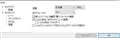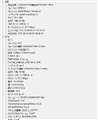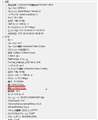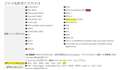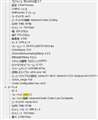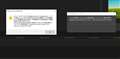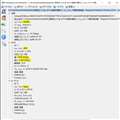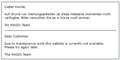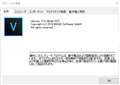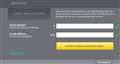このページのスレッド一覧(全10767スレッド)![]()
| 内容・タイトル | ナイスクチコミ数 | 返信数 | 最終投稿日時 |
|---|---|---|---|
| 2 | 11 | 2019年12月26日 22:13 | |
| 20 | 15 | 2020年9月26日 12:27 | |
| 0 | 0 | 2019年12月15日 18:14 | |
| 0 | 5 | 2019年12月13日 23:44 | |
| 9 | 6 | 2019年12月9日 07:41 | |
| 4 | 1 | 2019年12月13日 05:15 |
- 「質問の絞込み」の未返信、未解決は最新1年、解決済みは全期間のクチコミを表示しています
動画編集ソフト・動画再生ソフト > CYBERLINK > PowerDirector 16 Ultra 通常版
お尋ねします。
4Kビデオカメラで撮った子供の運動会の動画を編集してブルーレイディスクを作成したかったのですが、
いきなりつまづきました・・
4K MP4のまま15個のファイル(計58G)を読み込んだところ、メディアソースエラーが再三出ます(画像参照)
MP4のまま読み込む事は出来ないのでしょうか?
それともやはり何か他の形式に変換が必要なのでしょうか?
また、15個中、6個のファイルがエラーでシャドウファイルを作成出来ません。
4K動画は容量が重すぎる事が原因でしょうか?
宜しくお願い致します。
![]() 0点
0点
ソースのメディアファイル情報をまず把握しましょう。
https://forest.watch.impress.co.jp/library/software/mediainfo/
「Mediainfo」をお使いください。
書込番号:23114686
![]() 0点
0点
YoutubeからDLした4Kファイルは全くダメでした^^;
Windows10の「映画・テレビ」ではちゃんと再生可能でした。
書込番号:23114793
![]() 0点
0点
https://jp.cyberlink.com/support/powerdirector-video-editing-software/patches_ja_JP.html
こちらからパッチファイルを入れてみられてください。
書込番号:23114797
![]() 0点
0点
マロンとコロン さん
UpされたMediaInfo画像の内容を見ても、Power DirectorでOKですね。
まずは、Power Directorバージョン16のビルドが最新かどうか、ご確認ください。
最新といっても16の直近は2018-11-29日のビルド3424ですが。
尚、Power Directorでの4K編集の対応は早くて、随分昔から出来ます。バージョン11あたりから対応していたと思います。
あずたろうさん
こんにちは
あずたろうさんが#23114793で上げられた画像を拝見すると、それはネット動画によくあるwebmですね。
Power Directorはバージョン17からwebmにも対応してます。
現在はバージョン18ですが、ほぼ全ての動画編集に対応するようになってます。
ProResコーデックさえ読み込めます。
書込番号:23116238
![]() 0点
0点
あずたろうさん、色異夢悦彩無さんご返信ありがとうございます。
お返事が遅れましてすみません。
バージョンは最新でしたが、実は私のミスでエラーになっていました。
動画ファイルを外付けハードディスクにしていましたが、
一定時間操作が無いと自動でハードディスク電源が切れてしまうので、
エラーになっていたと思われます。
内臓SSDに動画ファイルを移動し、読み込んだ所、エラーは発生しませんでした!
単純なミスでご迷惑おかけして申し訳ありません。
編集が終わって、H264スマートレンダリング出力中です。
ブルーレイレコーダーでの再生が目的で、
このまま上手くBD作成出来ると良いのですが(^^;)
書込番号:23121295
![]() 1点
1点
BD作成出来たのですが、BGMの音量が大きく下げたいのですがやり方がわかりません。
音楽ファイルを読み込み、タイムラインのBGM音量調整なんですが上手く出来ません。
すみませんが、よろしくお願いします。
書込番号:23122446
![]() 0点
0点
マロンとコロンさん
こんにちは
オーディオのボリューム調整は基本的な操作ですよ。
・音声ミキシングルームでトラックボリュームを上げ下げする。
・あるいは音声トラックの波形のところに表示されているゲインの横バー(キーフレームも表示)を上げ下げする。
・オーディオエディターで調整する。
と色々と方法があります。
又、クリップ内で音量に変化をつけるなら、音声トラックのゲイン横バーにキーフレームを打って好きな区間を上げ下げすればいいです。
この辺りは基本操作なので、一度じっくりユーザーガイドを総ざらいされておいた方がいいと思います。合理的な使い方に抜けが出るかも知れませんので。
書込番号:23124062
![]() 0点
0点
ありがとうございます。
音量調整出来ました!
基本操作をもっと勉強致します。
書込番号:23130893 スマートフォンサイトからの書き込み
![]() 0点
0点
動画編集ソフト・動画再生ソフト > MAGIX > VEGAS Pro 14
こんばんは教えてください アップロードでてこずっています。
Vegas pro17 のビルド353をアップロードしました。
がソフト起動するたびに”Vegas pro 17.0 向けの更新が存在しています”と表示が出ます。
更新を今すぐ行うをクリックするとダウンロードを始めます。
終了しインストールをしようとすると”インストーラー起動中はできません”と表示され強制終了します。
再度ソフトを立ち上げると同じ更新を促す表示が出ます。
同じようにダウンロードを行っても同様に現象が起きます。
現在のバージョン情報は右記です。Version 17.0(Build 353)
皆さん同様現象は起きているでしょうか?
何かお分かりになるかたご教授願いますでしょうか?
![]() 0点
0点
ソフトを終了して、ダウンロードフォルダーにあるファイルから更新されてみては?
書込番号:23111559
![]() 1点
1点
build 387 にupdateのようですが、
https://www.vegascreativesoftware.info/us/forum/vegas-pro-17-update-3-build-387--118158/
今現在、MAGIXのwebsiteがメンテナンス中のようですね。
時間を置いて再実行してくれ・・・とのこと。
書込番号:23111693
![]() 2点
2点
>あずたろうさん >siniperca2さん早速のお返事ありがとうございます。
>あずたろうさんの方法も試してみたのですが、昨日はだめでした。
起動するたびに更新案内がでるのに、、、イライラしていましたが希望がみえました。
仕事終わり帰宅次第再度チャレンジを行ってみます。
確認次第連絡させていただきます。
ありがとうございます。
書込番号:23112008
![]() 0点
0点
空間ブラックホー さん
当方もVP17のビルド387に更新しました。ポップアップからすんなりOKでした。
PC環境が皆さん違うので、大概の方は大丈夫なのでしょう。
サポートの返事の通り、インストール時の不具合の大半はセキュリティソフトや常駐ソフトが邪魔をするケースがあります。
特にセキュリティソフトによっては、解凍の際あるいはインストールの際に当該プログラムを構成する各種のファイルやフォルダの内一部を誤認して排除してしまい、当該ソフトが正常に動作しないケースも発生します。
従って、インストールに何か不具合が出る場合は、インストール作業中のみセキュリティ関係ソフトをOFFにしてインストールされればいけると思います。
もう少し書きますと、
[ダウンロードしたインストーラーファイルを実行するケース]
これはサイトからダウンロードして一旦ファイルを保存し、そのインストーラーファイルをダブルクリック等でインストール実行するケースですが、この場合はサイトからのダウンロードに支障が出なければダウンロードしたファイル自体は大丈夫です。
そして、そのインストーラーファイルを実行する前にセキュリティソフト等を一時的にOFFにしてインストールし、完了後セキュリティをONに。それでインストールすると必要な構成が除外されることは無いです。
[ポップアップ案内からインストールを実行するケース]
このケースではダウンロード−解凍−インストール−ダウンロードファイルの削除の一連の流れが一気に行なわれることが多いので、ポップアップの実行ボタンを押す前にセキュリティソフト関係をOFFにして行い。
インストール完了後にセキュリティをONに戻す。
一連の処理中もセキュリティソフトは監視していて、ウィルス等と誤認して一部の構成ファイルを自動削除したりするからです。
原因が違うかも知れませんが、以上をお試しされてはどうでしょう。
書込番号:23114226
![]() 4点
4点
>空間ブラックホーさん
苦労されていますね。
その気持ち よく解ります。
そこで、当方 アップデート済の
VP17(Build 387)を一旦アンインストールして、
初めからやってみました。
1.ソースネクスト版を再ダウンロードしてインストール
この時点では、Build 353
2.VP17 Build 353 を起動すると、
3.[VegasPro17向けの更新が存在しています]の案内窓が開き、
> 「更新を今すぐ行なう」選択
4.[アップデータをダウンロード]の表示があり、
プログレス・バーが100%に達すると、
5.[VegasPro17向けの更新の準備ができました]の案内窓が開き、
> 「今すぐ更新」選択
6.[ユーザーアカウント制御]画面で、
「このアプリがデバイスに変更を加えることを許可しますか?」 > 「はい」
7.Build 387 のインストール開始
8.インストール完了後、VP17 を起動して、
オンラインにて登録アクティベーションする。
----------------------------------------------------------
以上の通りですが、この間 セキュリティソフト(ウイルス・バスター)はONのままですが、
色異夢悦彩無さんの[セキュリティソフト関係をOFF]が更に有効かも知れません。
問題が生じた場合は 須らく 原点に返ることも必要かも知れませんね。
書込番号:23114757
![]() 2点
2点
昨日の投稿に個人名が出てしまい削除されました。
私の不注意で大変もうしわけございません。
今一度同じ内容をアップさせていただきます。
今夜もだめでした。ソースネクストのメールの返事方法も試しましたが同様です。
>
> 添付画像がでて何事もなかったかのように終了します。。。。
> しばらくこのままつかおうかなと、、、毎回更新案内出ますが、、、。
>
> ちなみにダウンロードはどこのフォルダーにしているのかわかりません。
> 6-7回は試しているのでそのたび600MGがどこかに増えているので嫌気がさしてきました。
> どこにダウンロードしているどなたかおわかりでしょうか?いわゆる通常ダウンロードするフォルダーにはありません。
>
> 先輩方何が悪いのでしょうか?素人すぎて現状お手上げです。
>
>
> ******************************************
> ソースネクストの返事は下記のものでした。
>
> 問い合わせいただきありがとうございます。
> ソースネクスト・カスタマーセンターの●●と申します。
>
> お問い合わせいただいた件につきまして、セキュリティソフト、常駐ソフトを停止させ、再度お試しください。
>
> お手数でございますが、無効にしたサービスについては再度有効に戻していただきますようお願い致します。
>
> なお、有効に戻した際に再度起動できなくなる場合は下記の操作手順で動作に影響している常駐ソフトを特定してください。
> **********************************************
書込番号:23115365
![]() 0点
0点
>空間ブラックホーさん
take it easy !
> ちなみにダウンロードはどこのフォルダーにしているのかわかりません。
> 6-7回は試しているのでそのたび600MGがどこかに増えているので嫌気がさしてきました。
> どこにダウンロードしているどなたかおわかりでしょうか?いわゆる通常ダウンロードするフォルダーにはありません。
この場合(アップデータ)をダウンロードして、
それを自動解凍しているので、通常のダウンロード・ファイルそのものは(展開されて)既にありません。
このアップデータは640MBの容量です。
もう一度、>色異夢悦彩無さんの方法 及び 当方の方法を試してください。
特にこの部分が気になります。
>更新を今すぐ行うをクリックするとダウンロードを始めます。
>終了しインストールをしようとすると
何を”終了”するのかが分かりません?
上記 当方の記述で 2から7まで”終了”の作業はありません(一連の流れ)。
落ち着いて逐一やっていけば、出来ると思います。
まぁ、今回うまくいかなくても、
タイムラグはありますが、ソースネクスト版を再インストすれば
いずれアップデートされたものを入手できます。
書込番号:23115489
![]()
![]() 3点
3点
一つの事例として・・・・
MAGIXのwebsiteがメンテナンス時間帯というものがあって、
その時間帯ではupdate出来ない(uploaderが機能しない)のではと思い、
VP17をアンインストールして、
次のケースで、ソースネクスト版を再インストールしてみました。
1.午後10時以降で、インストール実行すると、
「インストーラー起動中はできません」でインスト不可
2.同様に 朝7時台にインストール実行すると・・・!
問題なくインストール出来、updateもOK。
・・・以上ですが、MAGIX はwarld-wide なので、
このような事が起きるのかも知れません。
書込番号:23117875
![]() 2点
2点
皆さんご無沙汰しておりました。
あけましておめでとうございます。
あれからご指摘あったように、時間を変えたり、セキュリティーソフトを停止したりと試みましたが結局うまくいっていません。。。
申し訳ありません。いろいろと応援いただいたのに、、。
一先ず気持ちを切り替え現状維持のままで
>siniperca2さん
ご指摘の通り、再インストールでアップデート対応できるまで待とうと思います。
一日一回は起動するソフトなので毎回”更新を強くおすすめします”を見るもはうっとしいのですが、すでに慣れてきました。
これからもよろしくお願いします。
書込番号:23148059
![]() 0点
0点
>空間ブラックホーさん
そうですか。
いずれにしろ、
私自身も 解せないところが(一時的にしろ update 不可だったこと)ありますので、
何か気づいた事があらば、改めてご報告します。
閑話休題・・・
VegasPro に関しては、私は導入以来、色異夢悦彩無さんの情報及び技法を頼りにしてきました。
色異夢悦彩無さんのここでの書き込みは見逃せません。
懇切丁寧であり、正鵠を射ているのです。
書込番号:23152761
![]() 1点
1点
お役に立つ情報か分かりませんが…。
私、先日ようやくV17を購入してインストールしました。
そして初回起動時にアップデートの案内が出たので実行したのですが、エラーになってアップデートできず。
何度か試したのですがアップデート出来なかったので、一度ソフトをアンインストールしてから再度インストールし直しました。
再度起動したときに案内が出たので、案内に沿ってアップデートを試みたところ今回はすんなりアップデート出来ました。
2台目のPCにインストールした時も一緒でしたね。最初はエラーになりましたが、インストールし直したらアップデート出来ました。
既に試しているかも知れませんが、まだでしたら試してみてください。
書込番号:23154831
![]() 1点
1点
>空間ブラックホーさん
こんばんは。
「インストーラー起動中はできません」という事なので、
別方法でインストールする方法を考えてみました。
*msiファイルからではなく、exeファイルからインストールする。
こちらから、VegasProの最新版exeファイルをダウンロードして、
インストールする方法です。
当然のことですが、最新build です。
https://www.vegascreativesoftware.com/us/downloads/
事前準備 : build 353 VP17のフォルダから [ja-JP]フォルダを任意の場所に保存
*これは認証取得の際に日本語化しておく為に必要です
---------------------------------------------------------------------
1.現在インストールしているVP17(build 353)をアンインストール
2.前述のサイトより、適切な(所有しているVegas)exeファイルをダウンロード
3.上記をインストール(英語版)
4.保存している [ja-JP]をインストールした[VP17のファイルの場所]に上書き
---------------------------------------------------------------------
5.レジストリエディタ(*)でキー[UlangID]の値を16進数で 409 から 411 に修整
* HKEY_LOCAL_MACHINE\SOFTWARE\Sony Creative Software\VegasPro\17.0\Lang
とたどる
*レジストリエディタ は Win10の場面左下の[スタート メニュー] > [ファイル名を指定して実行] から
[regedit] と入力 > [Enter]
---------------------------------------------------------------------
6.Vegas17を起動して、認証を取得する。
文章にすれば、面倒くさいようですが、それほどの手間ではありません。
以上で、最新buildのVegasPro にupdate 出来ると思います・・・・・?!
如何でしょうか?
書込番号:23154838
![]() 1点
1点
Build421へのアップデートで、ポップアップからダウンロードして「今すぐ更新」を押してもインストーラが立ち上がらない不具合出ました。
ユーザー - 〇〇 - Appdata - Local - Vegas Pro - 17.0の中のインストーラーが残ってたので、それ起動して事なきを得ましたが。
書込番号:23285241
![]() 1点
1点
Vegas pro18ですがbuild284→334のアップデートで同じ症状が出ました。
VP18起動→「更新があります」→そのままダウンロード→「今すぐ更新」の一連の作業を
行っても何も反応なし・・・
ただし、Vegas の一時ファイルフォルダー(場所はオプション→ユーザー設定で確認できます)内に
VEGASupdate.exeが有りますので、それを起動するとアップデートOKでした。
*なおこのVEGASupdate.exeはアップデートが完了すると消えます
Vegas Pro17まではこのようなエラーは無かったので18でVegasのインストーラが変わった?
蛇足ですが、新機能?に「ドライバーのアップデートを確認」というのがヘルプに追加されてますが
これをクリックすると「読み込み中」が延々と続き役に立ちません、Magixフォーラムを見たら
この機能はNvidiaとIntelのドライバ専用のようでAMDは対象外のようです(私はAMDユーザー)
まあ使わない機能なのでどうでも良いですが。
ご参考まで
書込番号:23688242
![]() 1点
1点
動画編集ソフト・動画再生ソフト > COREL > VideoStudio Ultimate 2019 通常版
初めまして。
Videostudio 2019でテンプレートを購入しました。
購入後インストール→アイテムのダウンロード→インストーラーの起動→インストール完了
と表示されるのですが、ソフト内にテンプレートが取り込まれません・・・。
ソフト上に表示されないだけかと思い”VSPTemplate”のフォルダ内を探しましたが、購入したテンプレートのフォルダ・ファイルは見つかりませんでした。
またCドライブのProgramDataには”購入したテンプレート名”のフォルダとその中に”scriptpack_x64”というアプリケーションがダウンロードされおり、そこから起動させても同様の結果でした。
3か月前も同じPCでテンプレートを購入したことがありますが、このようなことはありませんでした。
誠に申し訳ありませんが、皆様のお知恵をお貸しいただけないでしょうか?
PCの環境はWindows10です。
![]() 0点
0点
動画編集ソフト・動画再生ソフト > CYBERLINK > PowerDirector 17 Ultra 乗り換え・アップグレード版
PowerDirector17Ultraを使用しています。
このソフトを使ってて、PiPデザイナーの動作がやけに重いんですが、皆さん使っててどんな感じですか?
たまにPiPデザイナーの、キーフレームの設定が正常にできないこともあります。
PiPデザイナーの動作に不満があるんです。
PD17の設定はほぼデフォルトのままで、いじってません。
何かしらPD17の設定を見直した方が良いのでしょうか?
使用自作PCのスペックは以下の通りですが、スペックは悪くないと思うんです。良くもないですが。
Ryzen 5 2600、16GB、GTX1060 3G、SSDx2台(OS、アプリ用と、データ用)
ドライバは最新、PD17にも最新パッチを当てています。
フルHDの動画編集をしており、主に撮影したゲーム画面の上にPNG画像を3〜4枚重ねて表示し、レイヤーを4つくらい使って編集してます。
出力するファイルは、データ量は350〜900MBくらい、長さは2分半〜3分くらいです。
また、PCのスペックについても、強化した方が良い点などありましたら、教えていただきたいです。
よろしくお願いします。
![]() 0点
0点
>あずたろうさん
コメントありがとうございます。
そうですか、僕の設定が悪いのかな。もう一度見てみます。
PCのスペックまで、ありがとうございます。
書込番号:23105175
![]() 0点
0点
>key=208さん
コメントありがとうございます!
PCのスペックは大丈夫そうですね。
動画がまだアップロード中ですので、明日見させていただきます。
書込番号:23105456
![]() 0点
0点
>key=208さん
すいません、動画見れました!
お二方、わざわざありがとうございます!
ちょっとPiPデザイナーの使い方を勉強してみます。説明書(?)も読んでないですし。
まずPCに問題が無いとのことで安心しました。
あとは、使う僕次第ということで。
ちょっと頑張ってみます!
書込番号:23105477
![]() 0点
0点
動画編集ソフト・動画再生ソフト > CYBERLINK > PowerDirector 17 Ultra 通常版
こんにちは。まだまだど素人です。
初歩的な質問で本当に申し訳ございません!
PowerDirecotor、大分使い慣れてきたのですが、
プロジェクトを保存し、次に開こうとすると、
「このメディアファイルは、移動または見つからないため
開くことはできません」というメッセージが出てしまいます。
「すべて無視」を選び開いてみると、
プロジェクトが不完全な形になってしまっています。
(具体的には映像と音声がなくなり、
テロップだけが残っているような感じです。)
調べてみると、
ファイルを移動したからだというような返答があったのですが、
ファイルは移動してはいけないのでしょうか?
またこわれてしまったプロジェクトはもう使えないのでしょうか?
だとしたら、プロジェクトの正しい保存方法はどうしたらいいのでしょう?
どなたかわかる方いらしたら教えてくださいませ。
![]() 0点
0点
プロジェクトに使用する静止画ファイル、動画ファイル、音声ファイル、
それぞれを恐らくデスクトップ辺りで置いてて動画作成編集して、
プロジェクトファイル出力後に、整理しようと先のファイル類を別のドライブ・フォルダーへ移し替えたらいけません。
リンクが取れずにそのようなことになります。
初めから素材たちは素材置き場に置いてて、そこからのドラッグ&ドロップで使うようにしましょう。
書込番号:23095250
![]() 2点
2点
プロジェクトファイル置き場となるフォルダー移動、または編集で読み込んでいた動画や画像ファイルの移動をした場合、プロジェクト読み込む際にファイル関連性の紐づけが生じる為、安易に移動してしまうとクリップ読込みエラーになります。
その状態については、他の動画編集ソフトでも同様のことが言えますので、移動してしまった動画&画像ファイルについては、元のフォルダーに戻した方が良いですね。
それでもダメな場合は、関連付けが壊れているので諦めてください。
動画の編集を行う際には、素材置場と別途に作業用フォルダーを用意して、そこに素材コピーして編集行う事で、その様な事態は極力避けられます。
素材置く以外の作業用フォルダーを作る時には、HDDやSSDは容量多い製品を用意された方が便利ですね。
>プロジェクトの正しい保存方法はどうしたらいいのでしょう?
私の場合はSystemドライブ(C:)のSSDとは別に、ローカルディスク(D:)のSSDを用意しているので、先にローカルディスク上にてプロジェクト保存用のフォルダーを作成し、保存の際にはプロジェクト保存用フォルダーを指定して保存しています。
一度だけ上記の方法で保存してしまうと、保存時の関連付けが出来るので、次回から保存の時にフォルダーを選ぶ事も無くなるとは思います。
書込番号:23095610
![]() 2点
2点
にゃうわー さん
あずたろうさんやガリ狩り君さんの仰る通りです。
それはリンク切れという動画編集ビギナーさんによくありがちなミスです。
動画編集ソフトの使い方の基本的な流れをまだご承知でないようなので、こうした方が良いということを少し詳細に書きます。
まず、今回編集しようとする内容のフォルダをCドライブに作ります。詳細は以下の通り。
・貴方がお使いのPowerDirector 17の編集フォルダを使っておく。「Power Director 17編集」というフォルダ名がいいです。
バージョン名は必要です。PDRを今後アップグレードしていったとき、バージョン固有の機能もあるので区別します。
・その中に今回編集の例として「2019_12_08_ハイキング」と名付けたフォルダを作ります。
・更にその中に「2019_12_08_ハイキング_素材」という素材のフォルダを作っておきます。
・そして、当該編集に使う動画、写真、BGM等の素材はコピーを「2019_12_08_ハイキング_素材」フォルダに入れておきます。編集中に素材を追加する場合も追加する素材のコピーを一旦その素材フォルダーに追加してから、それを使います。
・編集中は、編集が次のステップに行く前にこまめに名前を付けてプロジェクトを「2019_12_08_ハイキング」フォルダに保存していきます。
プロジェクト名は例えば2019_12_08_ハイキング_001、2019_12_08_ハイキング_002、2019_12_08_ハイキング_003・・・といった具合にプロジェクトの回次が増えていって、最終完成したら「2019_12_08_ハイキング_Final」のような名のプロジェクトが最後になります。完成したら必要に応じてFinal以外のプロジェクトは削除すればいいです。
・この編集プロジェクトで使っている素材は「2019_12_08_ハイキング_素材」フォルダ内のものを使っているので、リンク切れのミスは無くなります。
リンク切れはあちこちに保存されている素材を編集に使うことで事故ることが多いのです。つまり当該プロジェクトで使っている元素材を移動したり、うっかり削除してしまったりするとプロジェクトがその素材を紐付けできずエラーになります。
なので、上記のような準備と保存の流れにすれば防げます。
又、別PCでその編集の続きを行ったり、あるいはPCを新しく買いなおしたりして、PCを引っ越しする場合も、この例では「2019_12_08_ハイキング」と名付けたフォルダごと移動やコピーすればいいので、簡単です。
後で、アーカイブしてまとめる手もありますが、予めこのようなフォルダを準備して行っていくのがいいです。
尚、大事な編集プロジェクトは使用が完了したら、外付けHDD複数にでもそのフォルダごと保存して、PCシステムのドライブは軽くしておけばいいですね。ずっとシステムドライブに沢山のプロジェクトとコピー素材を溜めていけないので。
このようなワークフローが動画編集する場合の基本と思います。
書込番号:23095753
![]()
![]() 4点
4点
>色異夢悦彩無さん
分かりやすい説明を本当にありがとうございます!理解できました。(実は、前にもお助けいただいています)おっしゃった手順で今度からやってみます。ありがとうございました!
書込番号:23096369
![]() 0点
0点
>あずたろうさん
おっしゃる通りのことをしていました!整理整頓しようと思って、場所を変え、ついでにファイルの名前も変えました。ダメなんですね。。。今度から気を付けます。ありがとうございました!
書込番号:23096374
![]() 1点
1点
>ガリ狩り君さん
他の動画編集ソフトでも同様に移動してはいけないんですね。かしこまりました!とても参考になりました。元の場所が分からないので、こわれたプロジェクトはあきらめます。いい勉強になりました。ありがとうございました!
書込番号:23096381
![]() 0点
0点
現在PowerDirector15を利用中です。
無料のタイトルテンプレートをダウンロードしてダブルクリックするとEffect Insutallerの小さな画面が開き「タイトルテンプレートがインストールされ、使用できます。CyberLink PowerDirectorでご利用できます」と表示されるのですが、PowerDirector15を立ち上げてみるとタイトルルームに反映されていません。これを反映させるにはどのようにしたらいいのでしょうか?
ダウンロードしたファイルのプロパティを見るとプログラムは「Effect Extractor」になっていて「PowerDirector15」にはなっていませんでした。
これを「PowerDirector15」に変更させたら反映できると思うのですが、「変更」をクリックしても「PowerDirector15」が表示されません。
「Effect Extractor」から「PowerDirector15」に変更させるにはどのようにすればよいのでしょうか?
ご教授をお願いいたします。
![]() 4点
4点
クチコミ掲示板検索
新着ピックアップリスト
-
【Myコレクション】windows11に対応で購入
-
【その他】原神用?
-
【欲しいものリスト】自作PC
-
【欲しいものリスト】200V脱衣所暖房
-
【欲しいものリスト】自作PC2025
価格.comマガジン
注目トピックス
(パソコン)
動画編集ソフト・動画再生ソフト
(最近3年以内の発売・登録)